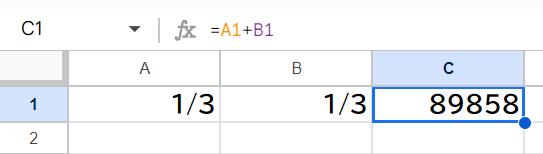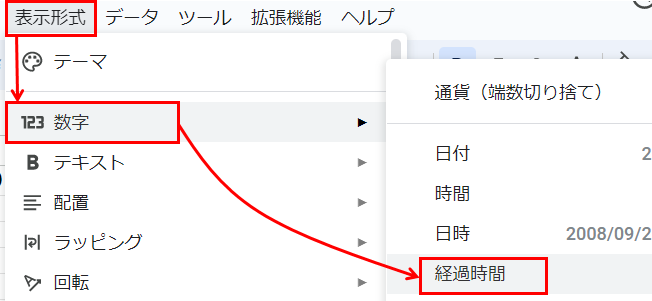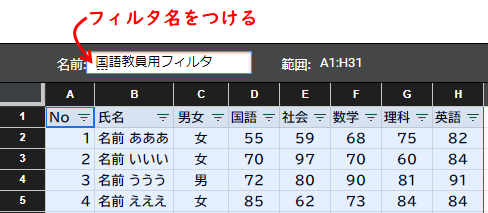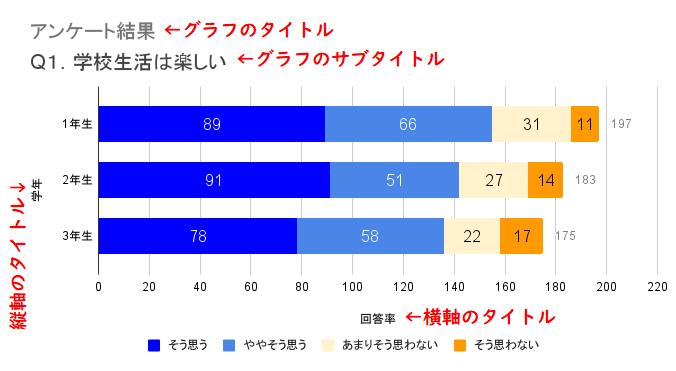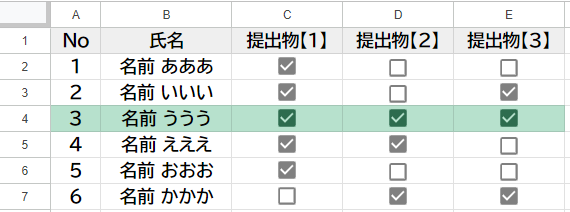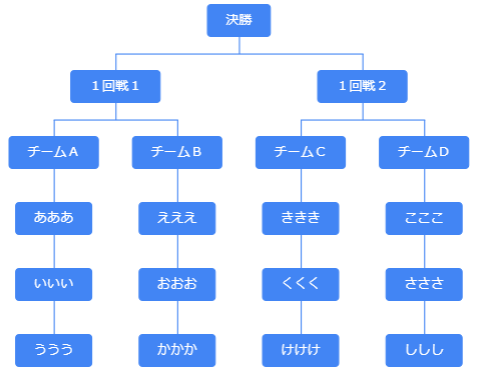教員働き方改革のための校務DX支援センター

カレンダーから日付を選択する方法
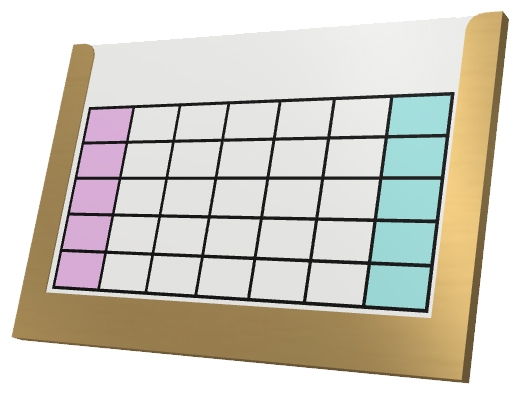
スプレッドシートで日付をカレンダーから選択して入力するには、データの入力規則を設定します。
「データ」→「データの入力規則」
日付入力するセルを選択してから、メニューの「データ」→「データの入力規則」をクリック。
(複数のセル範囲を選択して、一括で設定することもできます。)
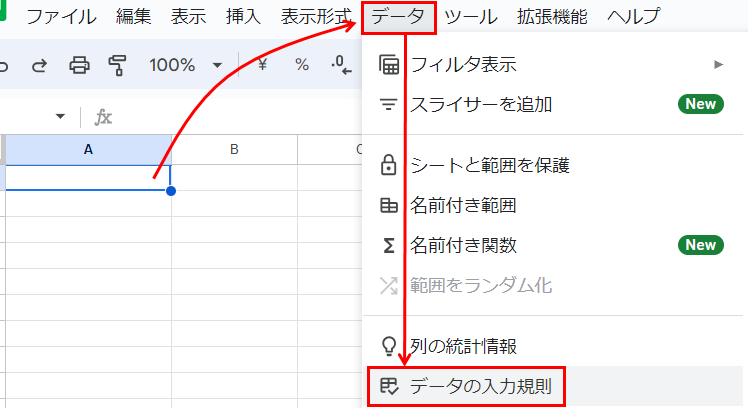
「ルールを追加」
「ルールを追加」をクリックします。
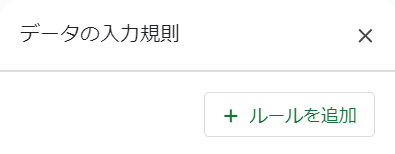
条件を「有効な日付」に設定
条件を「有効な日付」にして完了をクリック。
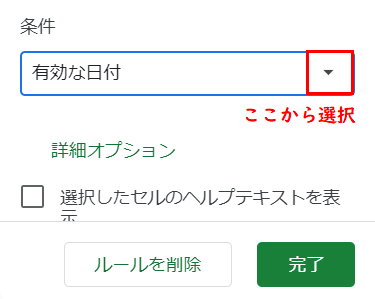
設定は以上で終了です。
「有効な日付」のところで「指定した期間内の日付」を選択すれば、任意の範囲の日付のみ選択できるようにすることができます(今年度の日付のみ有効とするなどの設定が可能です)。
上記の設定をしたセルをコピーして貼り付ければ、貼り付け先のセルにも同様の設定(カレンダーから入力できる設定)が引き継がれます。
カレンダーを表示させるにはダブルクリック
「データの入力規則」を設定してもスプレッドシート上の見た目は変わりません。
設定したセルをダブルクリックすると、入力用のカレンダーが表示されます。
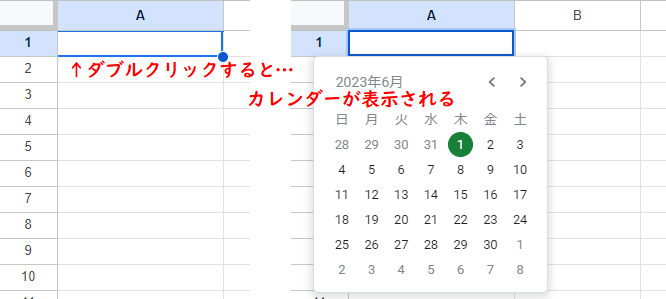
日付が入力されている場合は、その日付を含む月のカレンダーが表示され、日付が入力されていない場合は、前回表示した月が表示されるようになっています。
日付の表示形式を変更することもできます
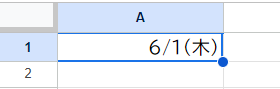
セルを選択してから、メニュー「表示形式」→「数字」→「カスタム日時」で任意の日付形式にすることができます。
カレンダー形式で入力するメリット
日付データとして入力させたい場合は、上記のようにカレンダー形式で入力できるようにしておくことをオススメします。キーボードから直接日付を入力するようにしておくと全角で「2023/5/19」のように入力した場合に、見た目は日付形式でも日付を使った日数の計算などを行うことができません。
先生のためのスプレッドシートの解説本
学校で先生方がGoogleスプレッドシートを使う際に必要な機能に絞った解説書です。
- 1章 基礎知識
- 2章 基本操作
- 3章 便利な機能
- 4章 計算式・関数
- 5章 成績処理
- 6章 独自関数
- 7章 活用事例
明日から使えるように活用事例を豊富に掲載しています。